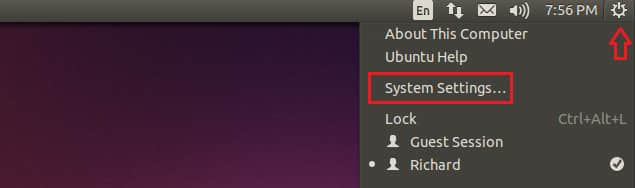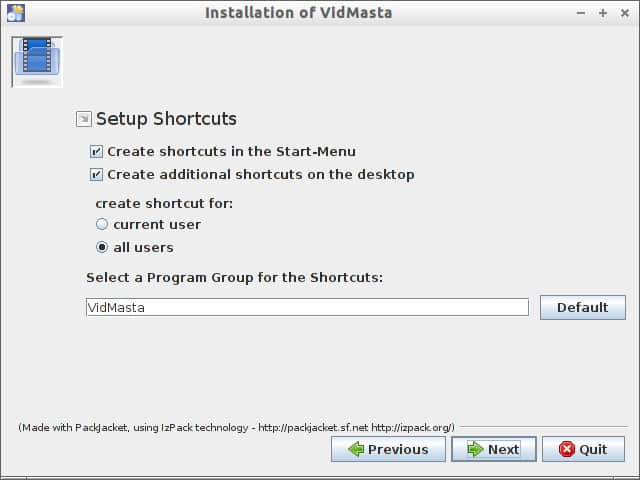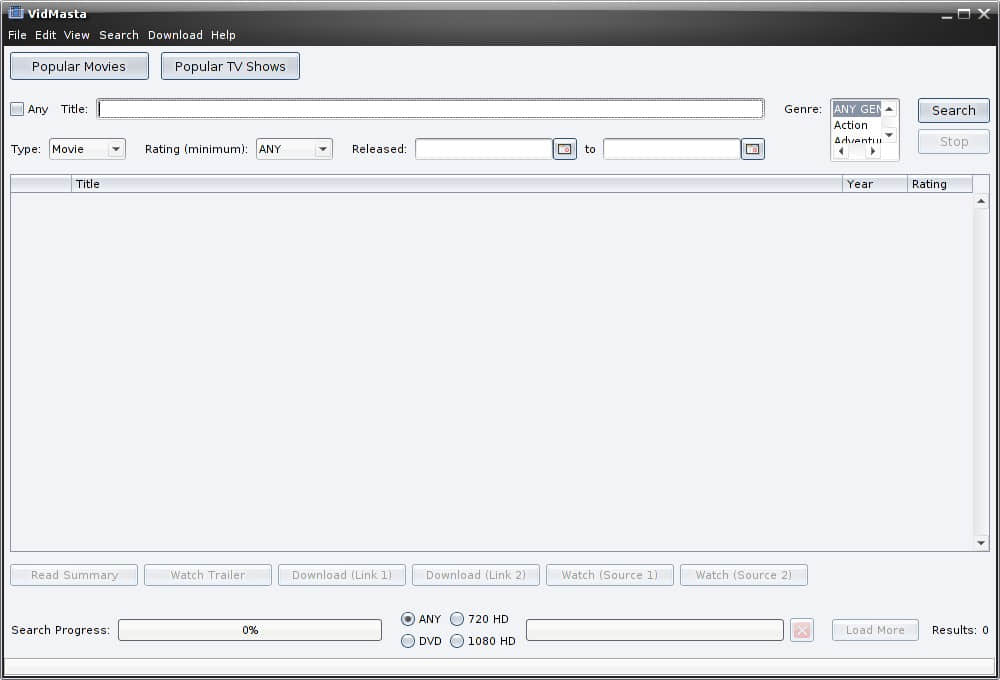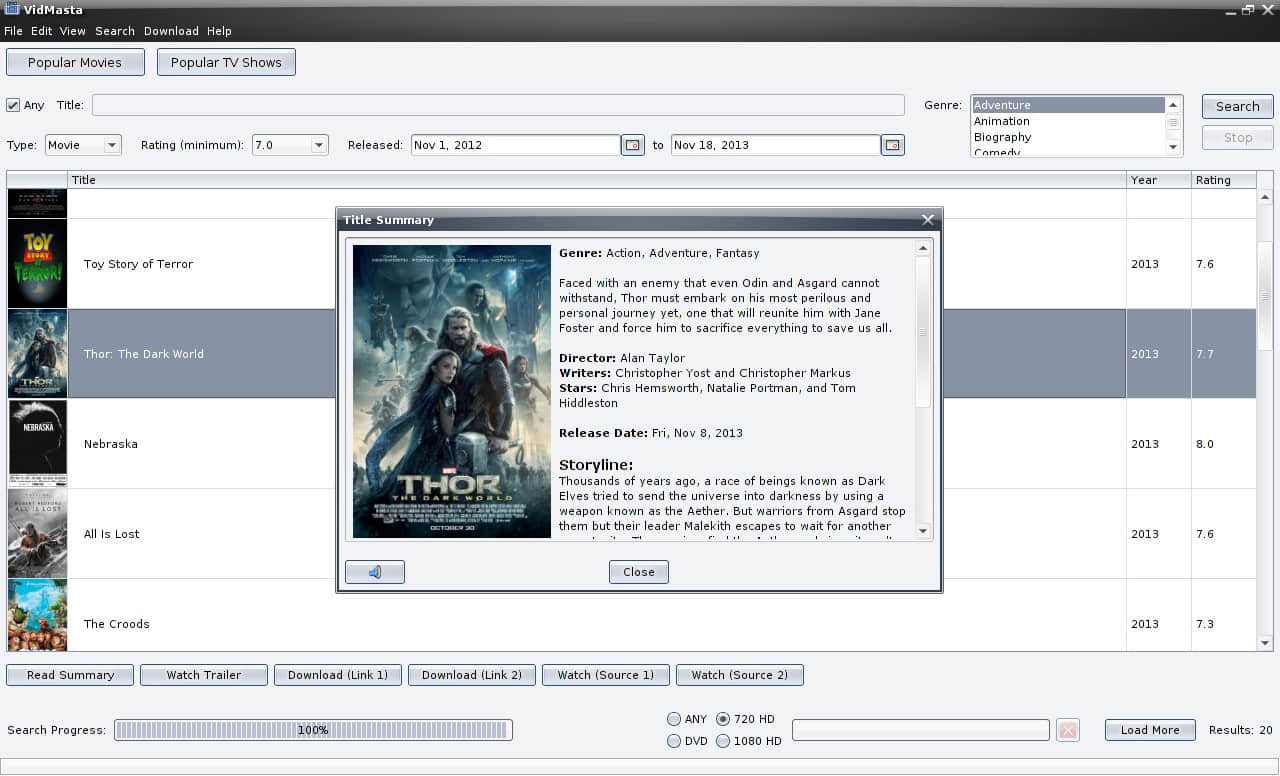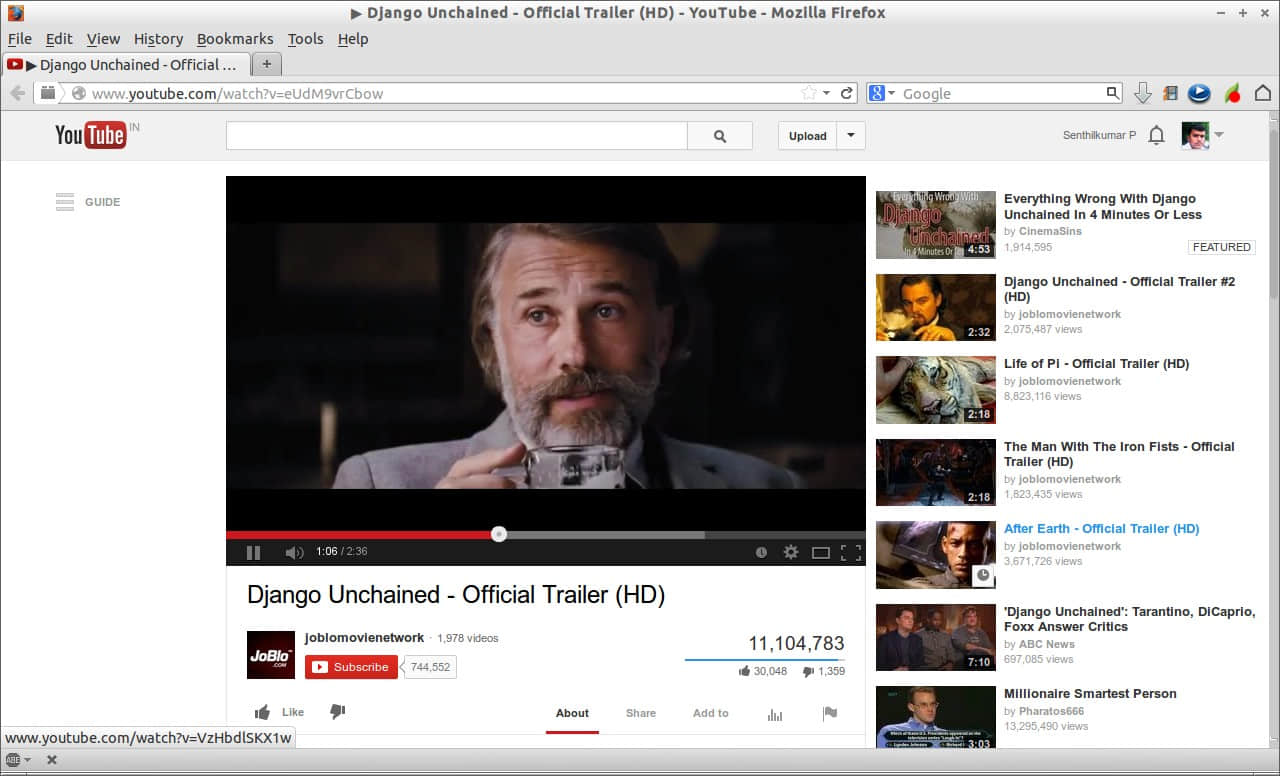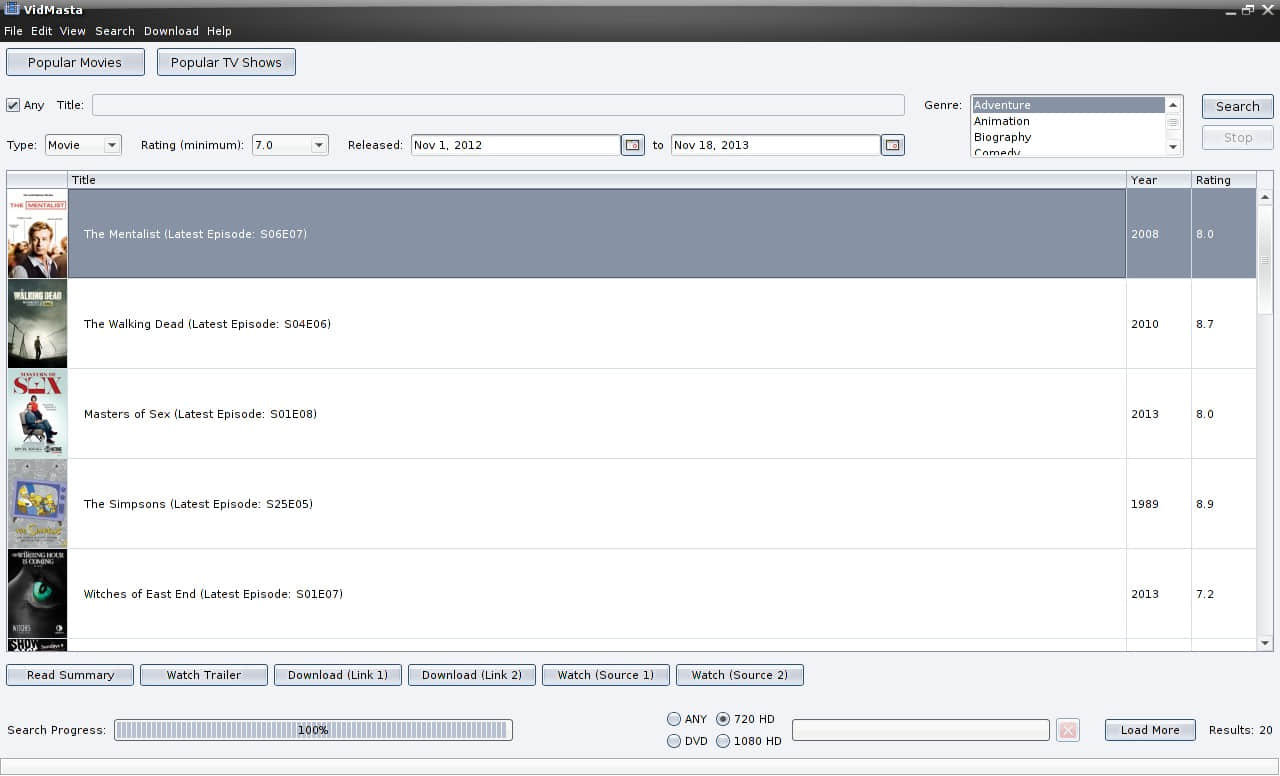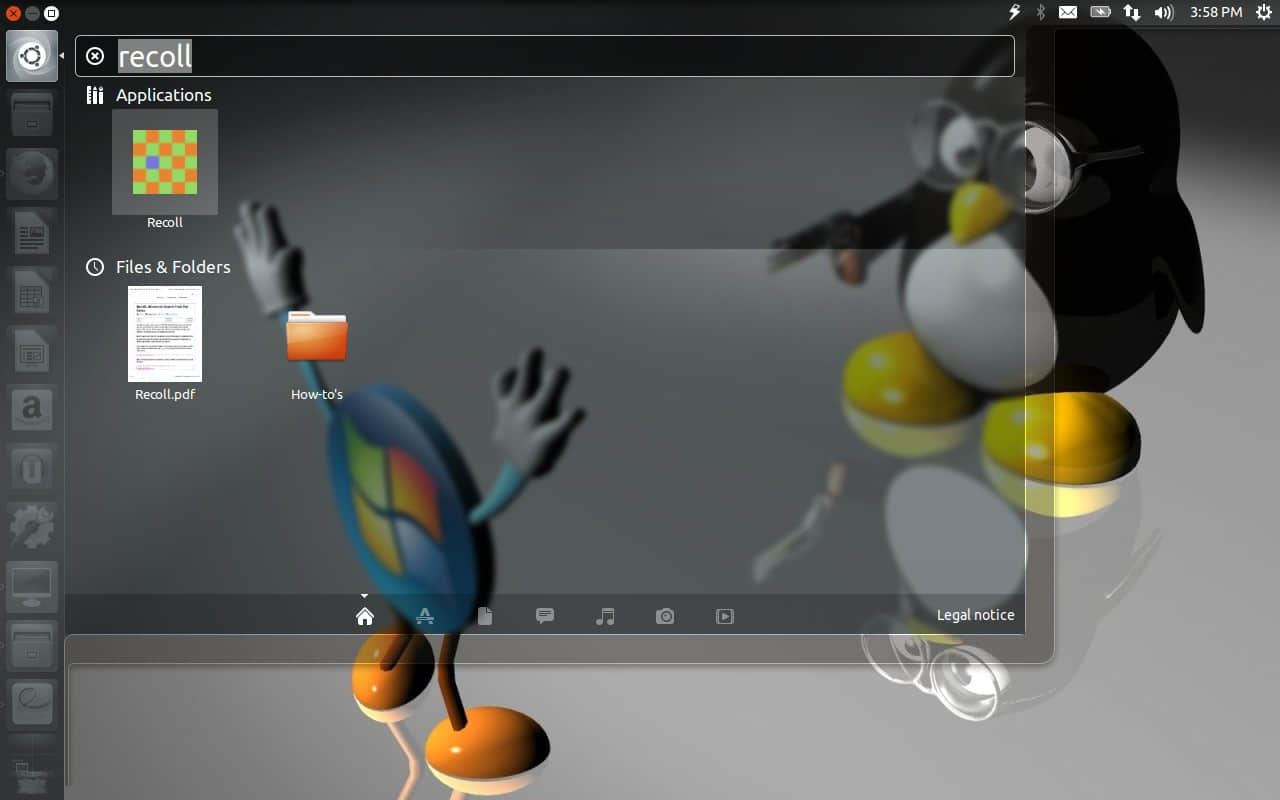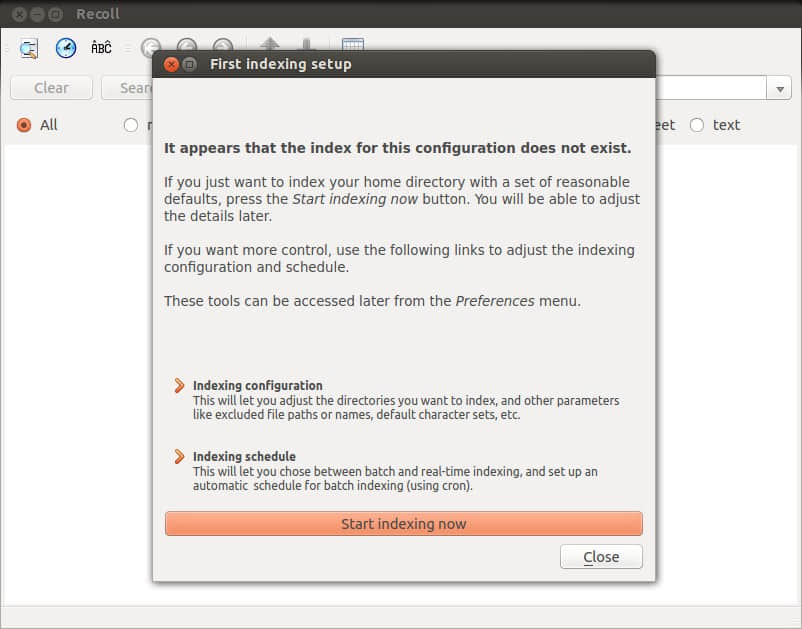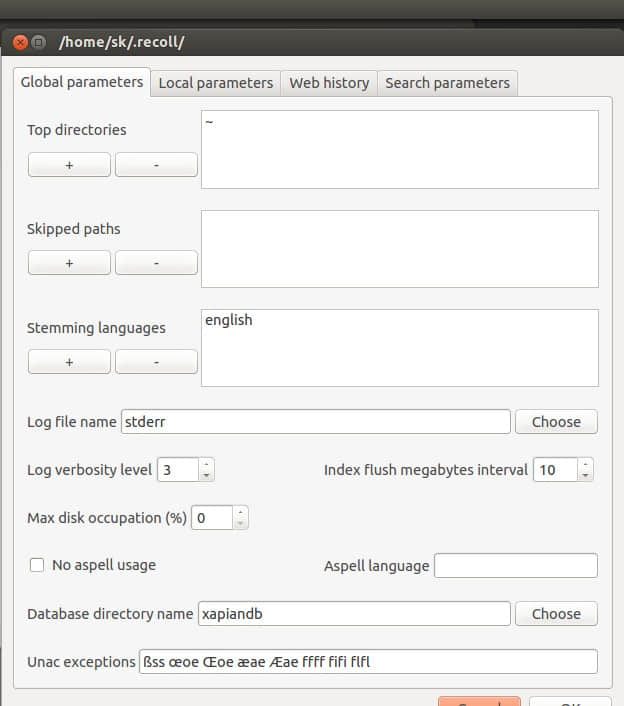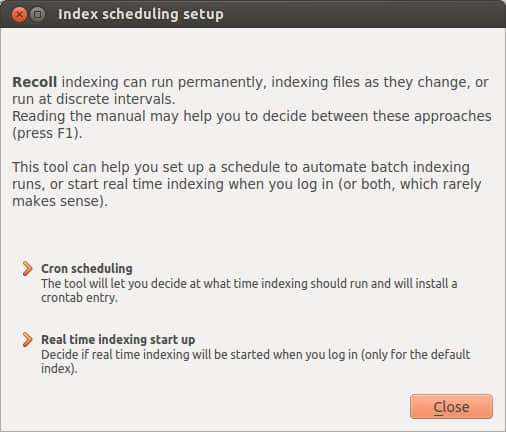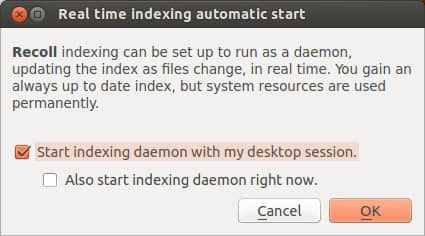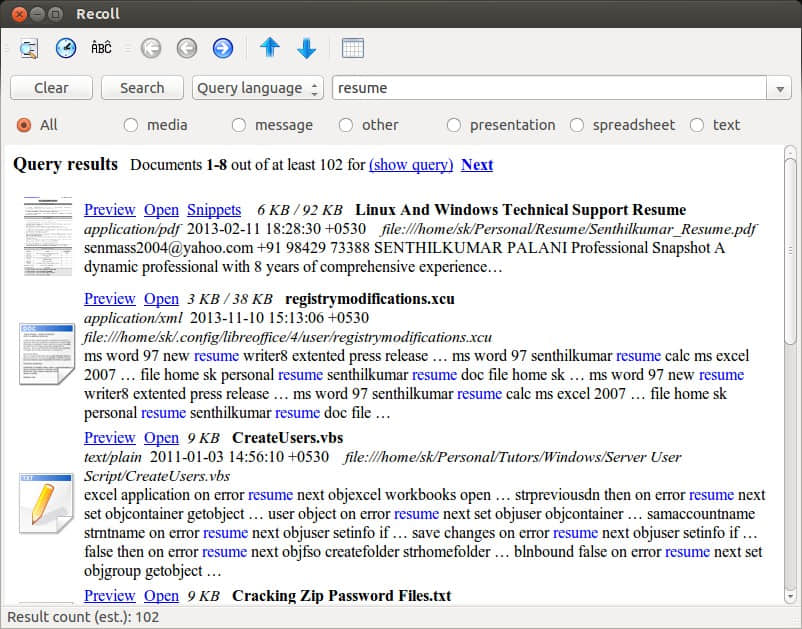每日Ubuntu小技巧-使用Windows共享打印机进行打印
对于那些既有Windows电脑又有Ubuntu电脑但却只有一台打印机的用户,这篇博文向你展示如何在Windows中共享一个打印机,并允许Ubuntu使用它来打印。
几乎所有的打印机都默认支持Windows系统。许多打印机生产商都为Windows生产打印机,但为包括Ubuntu在内的Linux系统生产的并不多。所以,假如你有一台支持Windows的打印机,你可以在Windows机器上分享它,然后让其它系统来使用它来打印。
在几年之前,我遇到了这个问题,那时大多数打印机生产商不支持Linux系统。我有一台老式的只支持Windows和Mac OS X但却不支持Linux的打印机。(译注:除非是特别冷门的打印机,现在一般都可以在Linux进行打印操作了。在译者看来,本文的理由不成立,不过做法成立。)
我在我的Windows机器上安装了打印机驱动,然后它就可以很好的工作咯。我的Windows机器使用它来打印非常好,但是我的Ubuntu却无法使用它来打印,因为打印机并不支持LAN接口。
所以,我在Windows上共享该打印机,然后我的Ubuntu机器就可以使用合适的字体和风格进行打印咯。假如你也遇到类似的情景,你可以按照下面的指导来操作。
首先,登入Windows,右击你要共享的打印机,然后点击‘Printer properties(打印机属性)’
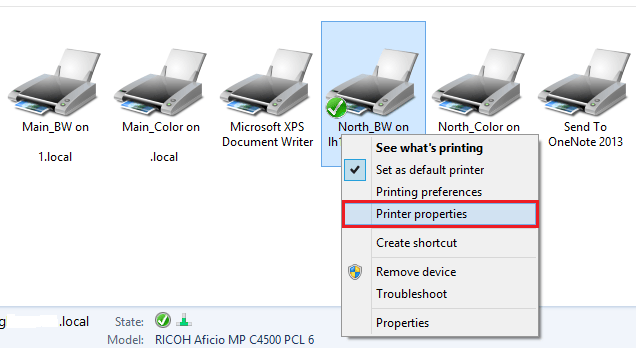
接着,选择“Sharing(共享)”标签页,勾选‘Share this printer(共享这台打印机)’复选框来共享。记住共享打印机的名字,因为你要使用这个共享名来连接这台打印机。
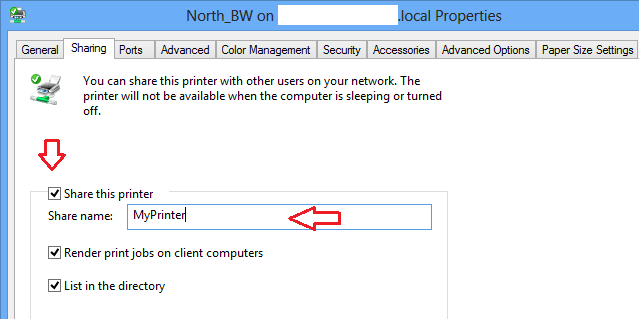
最后,以管理员权限运行命令行终端,运行以下命令以便于文件和打印机可以通过防火墙实现共享。
netsh advfirewall firewall set rule group="File and Printer Sharing" new enable=Yes
接着,登入Ubuntu中,选择顶部面板右边的齿轮,然后选择系统设置...
系统设置打开后,选择打印机,然后点击添加。当跳出来一个窗口让你选择设备时,选择‘Windows Printer via SAMBA(使用SAMBA的Windows打印机)’。
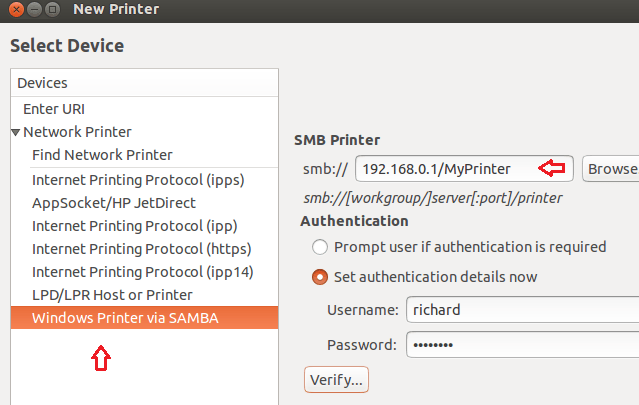
键入Windows电脑的IP地址或者主机名,后面接着键入共享的打印机名。你可能需要键入你的windows验证信息(用户名和密码)。点击浏览来验证你是否可以看到打印机,当你完成这些后,就可以点击下一步继续。
接着,选择打印机品牌和型号。假如你在列表中看不到特定的型号,选择一个最接近它的然后继续。
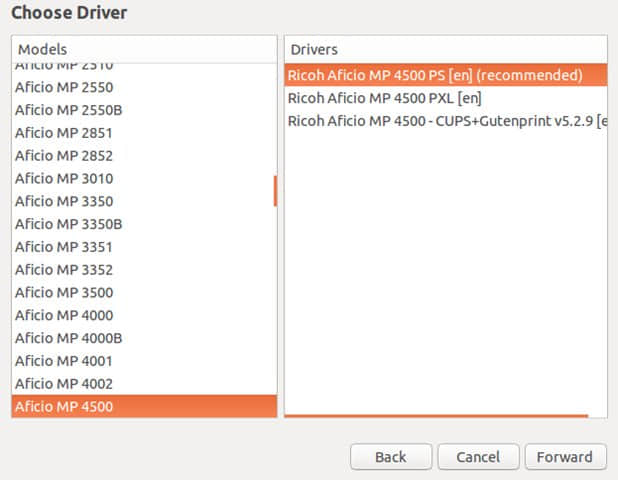
以上这些都搞定了之后,你的打印机就已安装好,可以使用喽。
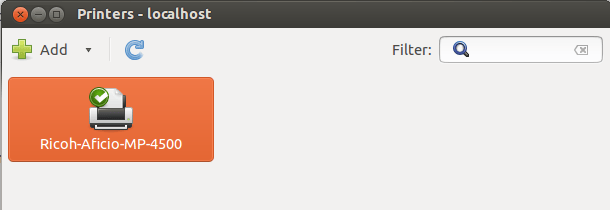
好好享受吧!
via: http://www.liberiangeek.net/2013/11/daily-ubuntu-tips-print-from-shared-windows-printers/